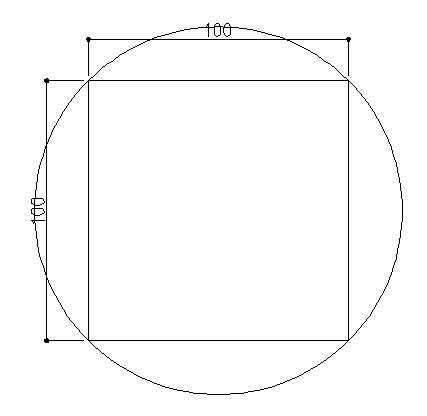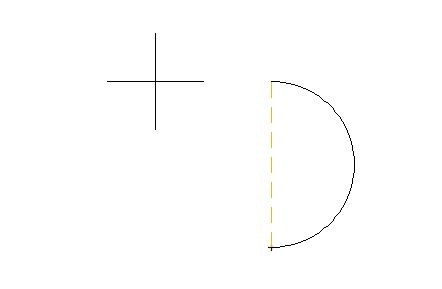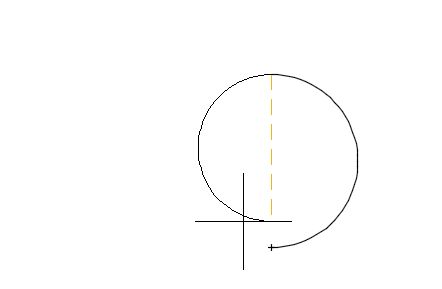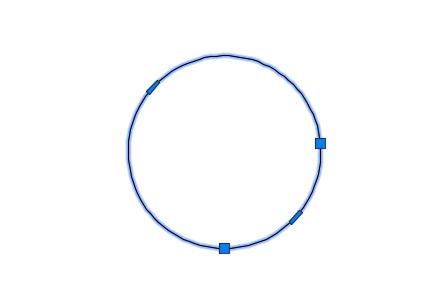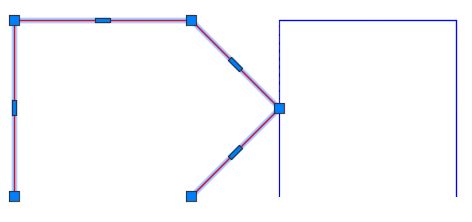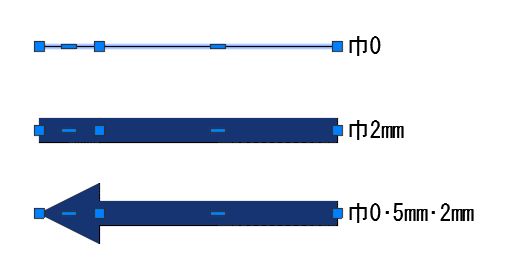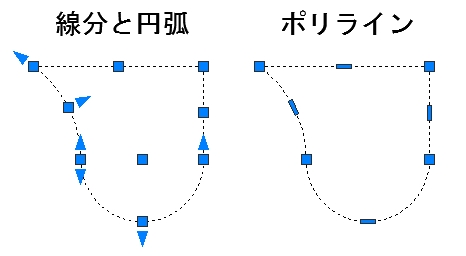前回は円をポリラインにする方法をいくつか紹介して、正方形の角を丸めて円に見せる具体的な手順を紹介しました。
このやり方は手軽で楽なんですけど、作成する正方形の一辺と角丸めの数値をきちんと計算しておく必要があります。
適当に作成した四角形では、厳密な円にすることが出来ない、というのが難点ではありました。
・正方形をフィットカーブに変更
・円弧を2つ組み合わせる
なので今回はそれ以外のやり方ということで、上記の2つについて具体的なやり方を紹介していこうと思います。
■正方形をフィットカーブに変更
このやり方でも、前回登場した100×100の正方形を使いますが、今回はFILLETではなくPEDITを使います。
PEDITコマンドで四角形を選択した後、以下のようなメニューが表示されますので、「F」を入力してEnterを押します。
オプションを入力
[開く(O)/結合(J)/幅(W)/頂点編集(E)/フィットカーブ(F)/スプライン(S)/カーブ解除(D)/線種生成モード(L)/反転(R)/元に戻す(U)]:
そうすると、四角形が簡単に円に変換されます。
参考までに、変換される前の四角形とフィットカーブ化した円を重ねていますが、四角形の外接円になっていることが分かります。
FILLETを使った場合は内接円になりますので、同じ四角形がベースでも円の大きさが違ってくる訳です。
厳密に円の直径を気にする場合はこのやり方が使えませんが、既に作成された四角形を円にするには便利なやり方です。
■円弧を2つ組み合わせる
PLINE(ポリライン)コマンドの円弧作成機能を使って円を描く、これが一番シンプルなやり方ではあるので、これも紹介しておきます。
まずはPLINEコマンドを開始して、ポリラインの開始点として画面上から任意の点を選択します。
次の点を指定 または [円弧(A)/2分の1幅(H)/長さ(L)/元に戻す(U)/幅(W)]:
上記のような表示が出ますので、ここで円弧を作図するために「A」を入力してEnterを押します。
そうすると上図のように円弧を作図することが出来るようになるので、作成したい円の大きさを意識しつつ画面上から円弧の終点をクリックします。
ここで直交モードをONにしておくと、きちんと半分ずつの円弧を作図することが出来るので、私はいつもそうしてます。
これで円弧が1つ作成されましたので、2つ目の円弧の終点を画面上から指定してあげれば円の作成は完了です。
円を作成する訳ですから、2つ目の円弧の終点は、当然1つ目の円弧の始点になります。
これでポリラインの円弧を2個つなげた円が作成されました。
別に直交モードをONにしていなくても円を作成することは出来ますが、このように円弧の制御点が変な位置に配置されることになります。
これを気持ち悪いと感じる方であれば、直交モードをONにしてからポリラインの円弧を作成することをお勧めします。